- লেখক Jason Gerald [email protected].
- Public 2023-12-16 10:57.
- সর্বশেষ পরিবর্তিত 2025-01-23 12:07.
এই উইকিহাও আপনাকে শেখায় কিভাবে ফটো তুলতে আপনার পিসি বা ম্যাক এ ওয়েবক্যাম ব্যবহার করতে হয়। আপনি উইন্ডোজ 10 এ ক্যামেরা অ্যাপ বা ম্যাকের ফটো বুথ ব্যবহার করতে পারেন।
ধাপ
2 এর 1 পদ্ধতি: উইন্ডোজ ব্যবহার করা
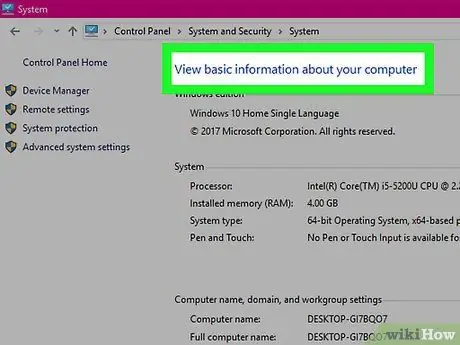
পদক্ষেপ 1. নিশ্চিত করুন যে আপনার কম্পিউটারে একটি ওয়েবক্যাম আছে।
বর্তমানে বেশিরভাগ ল্যাপটপ একটি ওয়েবক্যাম দিয়ে সজ্জিত। যাইহোক, যদি আপনার ল্যাপটপ বা কম্পিউটারে ওয়েবক্যাম না থাকে, তাহলে আপনাকে এগিয়ে যাওয়ার আগে কম্পিউটারে একটি ওয়েবক্যাম ইনস্টল করতে হবে।
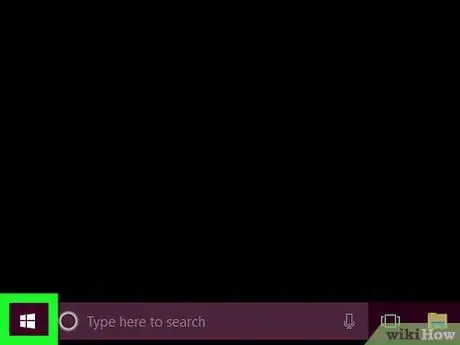
ধাপ 2. স্টার্ট মেনু খুলুন
স্ক্রিনের নিচের বাম কোণে উইন্ডোজ লোগোতে ক্লিক করে।
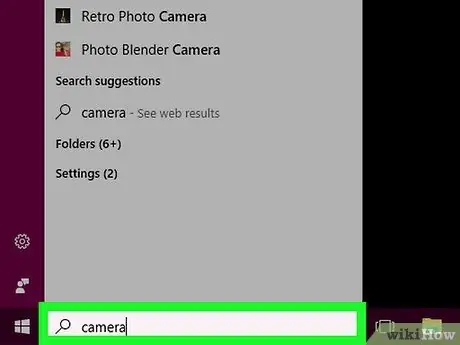
ধাপ 3. ক্যামেরা অ্যাপটি অনুসন্ধান করতে স্টার্ট মেনুতে ক্যামেরা প্রবেশ করুন।
এই অ্যাপটি আপনাকে আপনার কম্পিউটারে সংযুক্ত যেকোন ক্যামেরা দিয়ে ছবি তুলতে দেয়।
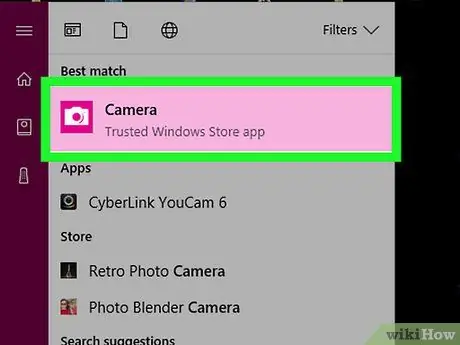
ধাপ 4. উইন্ডোজ ক্যামেরা খুলতে ক্যামেরা আইকনে ক্লিক করুন।
এটি স্টার্ট উইন্ডোর শীর্ষে একটি সাদা ক্যামেরা-আকৃতির আইকন।
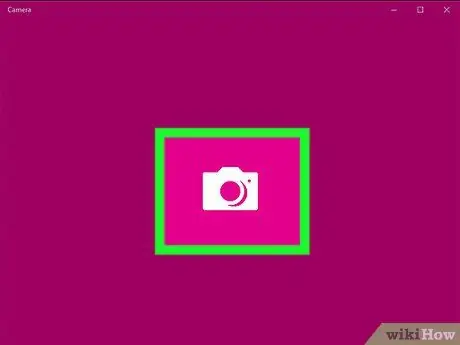
পদক্ষেপ 5. আপনার কম্পিউটারের ক্যামেরা চালু হওয়ার জন্য অপেক্ষা করুন।
একবার ক্যামেরা চালু হয়ে গেলে, এর পাশের আলোও জ্বলে উঠবে এবং আপনি নিজেকে ক্যামেরা উইন্ডোতে দেখতে পারবেন।
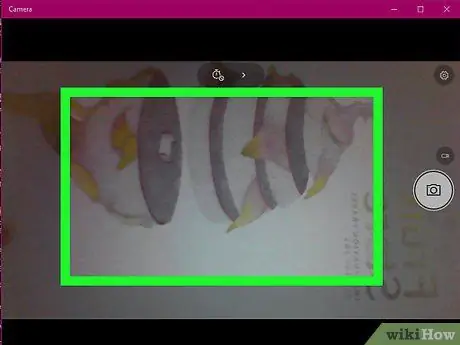
ধাপ 6. আপনি যে বস্তুর ছবি তুলতে চান তার দিকে কম্পিউটার নির্দেশ করুন।
বস্তুটি পর্দায় প্রদর্শিত হবে।
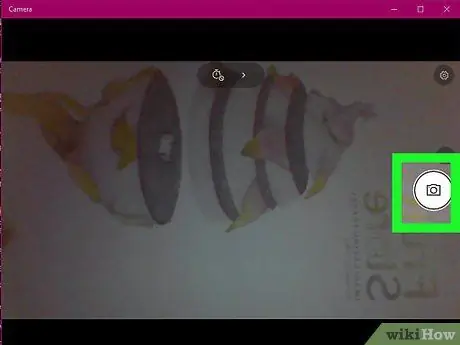
ধাপ 7. একটি ছবি তুলতে "ক্যাপচার" ক্লিক করুন এবং এটি একটি উইন্ডোজ কম্পিউটারে ফটোগ্রাফ অ্যাপ্লিকেশনে সংরক্ষণ করুন।
এটি ক্যামেরা উইন্ডোর নীচে একটি ক্যামেরা আকৃতির আইকন।
2 এর পদ্ধতি 2: একটি ম্যাক ব্যবহার করা
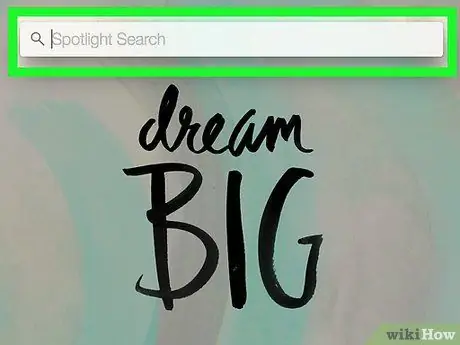
ধাপ 1. স্পটলাইট খোলার জন্য স্ক্রিনের উপরের ডান কোণে ম্যাগনিফাইং গ্লাস আইকনে ক্লিক করুন
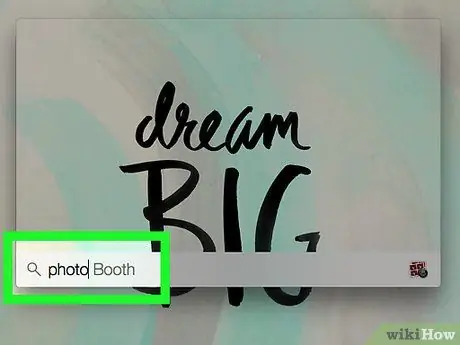
ধাপ 2. আপনার ম্যাকের ফটো বুথ অ্যাপটি অনুসন্ধান করতে স্পটলাইটে ফটো বুথ প্রবেশ করুন।
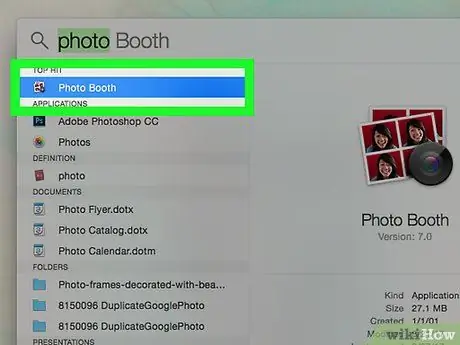
ধাপ 3. অ্যাপ খুলতে ফটো বুথে ক্লিক করুন।
এই অ্যাপটি স্পটলাইট সার্চ বারের নিচে প্রথম সার্চ ফলাফল হিসেবে উপস্থিত হবে।
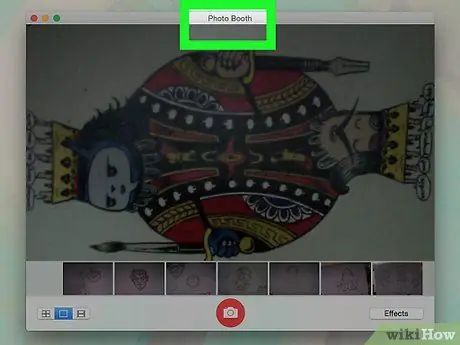
ধাপ 4. আপনার কম্পিউটারের ক্যামেরা চালু হওয়ার জন্য অপেক্ষা করুন।
ক্যামেরা চালু করার পর, এর পাশের সবুজ আলোও জ্বলে উঠবে।
একবার ক্যামেরা চালু হয়ে গেলে, আপনি নিজেকে ফটো বুথের পর্দায়ও দেখতে পারবেন।

ধাপ 5. ছবির বস্তুর দিকে ম্যাক স্ক্রিনটি নির্দেশ করুন।
প্রধান ফটো বুথ উইন্ডোতে প্রদর্শিত যেকোনো বস্তু ছবির অংশ হয়ে যাবে। অতএব, ফটো বুথ উইন্ডোতে ডিসপ্লে অনুযায়ী কম্পিউটারের দিক ঠিক করুন।
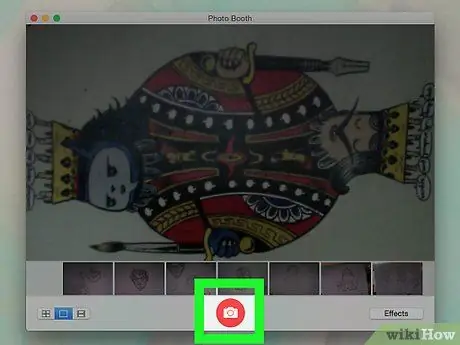
ধাপ 6. উইন্ডোর নীচে লাল এবং সাদা ক্যামেরা-আকৃতির "ক্যাপচার" আইকনে ক্লিক করুন।
কম্পিউটার ছবিটি তুলবে এবং ফটো অ্যাপে সেভ করবে।
আপনার যদি ফটো স্ট্রিম বৈশিষ্ট্য সহ আইফোন বা আইপ্যাড থাকে তবে সেই ফটোগুলি আপনার ডিভাইসেও উপস্থিত হবে।
পরামর্শ
- আপনি যদি উইন্ডোজ 7 ব্যবহার করেন, তাহলে ছবি তোলার জন্য আপনাকে অন্তর্নির্মিত ক্যামেরা অ্যাপ ব্যবহার করতে হবে। উদাহরণস্বরূপ, আপনার ক্যামেরায় সাইবারলিঙ্ক ইউক্যাম বা অনুরূপ অ্যাপ অন্তর্ভুক্ত থাকতে পারে। আপনি যদি আপনার কম্পিউটারে ওয়েবক্যামের ধরন না জানেন, তাহলে স্টার্ট মেনুতে "ক্যামেরা" প্রবেশ করার চেষ্টা করুন, অথবা আপনার কম্পিউটারে যে ধরনের ওয়েবক্যাম আছে তার জন্য অনুসন্ধান করুন।
- ফটো বুথ বিভিন্ন ফিল্টার এবং অন্যান্য ভিজ্যুয়াল ইফেক্ট প্রদান করে যা আপনি আপনার ছবি তোলার পরে সুন্দর করতে ব্যবহার করতে পারেন।






